
طريقة إسترجاع ملفاتك المفقودة من جهازك المعطل بدون الحاجة إلى تشغيله !
من الآن فصاعدا يمكنك إسترجاع ملفاتفك و صورك و فيديوهاتك و كل الوثائق التي قد فقدتها و أشياء أخرى، مع هذا البرنامج الرائع الذي أتى بميزة جديدة و هي إسترجاع كل هذه البيانات المفقودة الناتجة عن تحطم نظام التشغيل Windows أو شاشة الموت الزرقاء أو مشاكل تعطل الكمبيوتر الأخرى.
إسترجاع ملفاتك المفقودة من جهازك المعطل بدون الحاجة إلى تشغيله
Wondershare Data Recovery Pro
يعمل هذا البرنامج على إسترجاع البيانات المفقودة بعد حصول عجز في نظام التشغيل Windows، حتى و إن لم يتمكن من الإطلاق. كما أنه قادر على إسترجاع البيانات في حالة تعطل جهاز الكمبيوتر أو تحطمه.
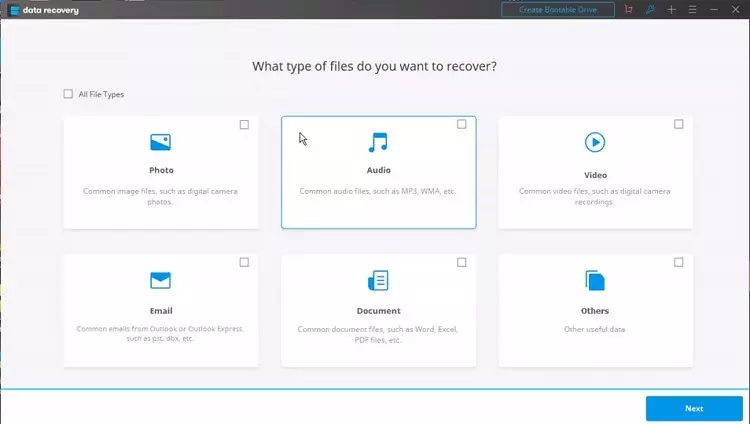
طريقة العمل بهذا البرنامج
1. إنشاء Bootabe drive في حالة أن الكمبيوتر لا يريد الإشتغال
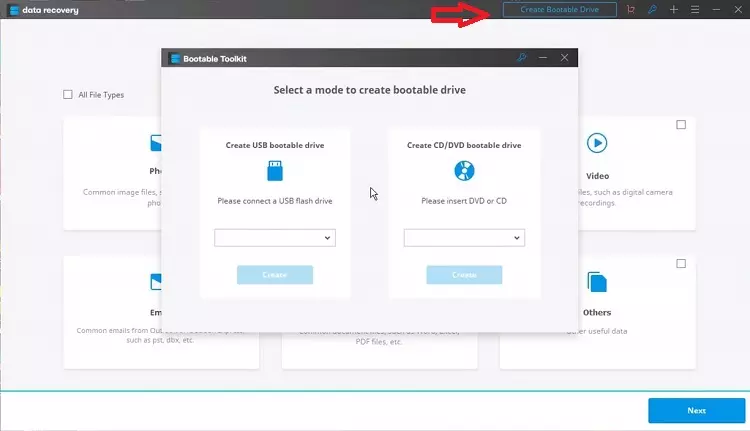
لابد أن تملك فلاش USB فارغة أو CD/DVD حتى تتمكن من إنشاء قرص bootable. ثم يمكنك النقر من على البرنامج على زر Create Bootable drive، ثم النقر على Start. و هنا تقوم بإدخال فلاش USB في الكمبيوتر في حالة إختيار Create USB Bootable drive. بعد ذلك ننقر على Create، و سيطلب البرنامج القيام بعملية فورمات للفلاش USB، لذلك ننقر Format Now و ننتظر قليلا حتى تنتهي هذه العملية.
2. وضع الكمبيوتر على وضع الإقلاع بفلاش USB
قبل أن تبدأ عملية إسترجاع البيانات، تحتاج أن تقوم بتغيير على boot. لهذا يجب عمل Restart للكمبيوتر و الدخول إلى إعدادات Bios ثم تغيير إلى الإقلاع عن طريق فلاش USB من خيار Boot. طبعا لازم تكون فلاش USB مركبة على الجهاز.
3. إسترجاع البيانات
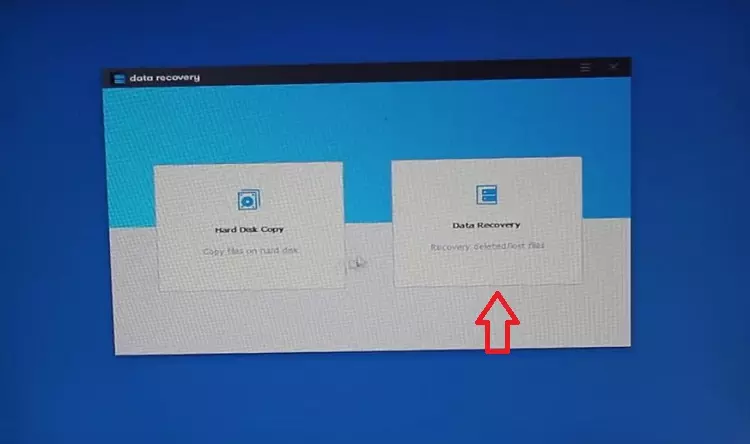
بعد الإقلاع عن طريق فلاش USB، ستظهر لك واجهة البرنامج يجب النقر على خيار إستعادة بيانات Data Recovery، ثم يجب إختيار نوع الملفات التي تريد إسترجاعها. ثم النقر على Next، ثم تظهر معك واجهة بخيارات تخص من أين تريد إسترجاع البيانات. و في النهاية تعطيه Start. طبعا في الأول ستتم عملية بحث سريعة، و في حالة لم يتم العثور على أي شيء ستليها عملية البحث العميق. و هنا تنتظر حتى يتم إنتهاء البحث عن الملفات، ثم بعد الإنتهاء تقوم بالتعليم على كل الملفات التي تريد إسترجاعها و تنقر على Recover كما تحدد على مكان حفظ الملفات.



